De installatie in een draadloos LAN uitvoeren zodat andere computers dezelfde printer kunnen delen (Macintosh)
ID veelgestelde vraag: 8200999300
Release datum: 27 december 2010
Oplossing
Gebruik vanaf andere computers
REFERENCE
- Als het apparaat al is verbonden via een draadloze verbinding, kan dit worden gebruikt vanaf andere computers in hetzelfde netwerk.
U gebruikt het apparaat als volgt vanaf andere computers
1. Plaats de Installatie-cd-rom (Setup CD-ROM) in de computer waarmee u het apparaat wilt gebruiken.
2. Volg de instructies op het scherm om de software te installeren.
U hoeft geen andere instellingen aan te brengen.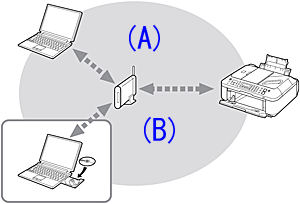
(A) Computer waarmee het apparaat momenteel kan worden gebruikt
(B) Andere computers in hetzelfde netwerk
Dit zorgt ervoor dat de computer het apparaat kan gebruiken.
REFERENCE
- Voor informatie over de installatieprocedure van de software raadpleegt u [ Software installeren ].
Software installeren
U hoeft deze procedure niet uit te voeren als de software was geïnstalleerd met de kabel voor installatie van netwerk.
Als u het apparaat op een computer wilt aansluiten, moeten de software en stuurprogramma’s naar de vaste schijf van de computer worden gekopieerd (geïnstalleerd). Het installatieproces duurt ongeveer 20 minuten. (De installatietijd is afhankelijk van de computeromgeving of het aantal softwaretoepassingen dat moet worden geïnstalleerd.)
IMPORTANT
- Sluit alle geopende toepassingen voordat u de installatie start.
- Meld u aan als beheerder (of als een lid van de beheerdersgroep).
- Wissel tijdens de installatie niet van gebruiker.
- Er is mogelijk een internetverbinding nodig tijdens de installatie. Voor de verbinding kunnen kosten gelden. Raadpleeg hiervoor de internetprovider.
- Mogelijk moet u de computer tijdens het installatieproces opnieuw opstarten. Volg de instructies op het scherm en verwijder de Installatie-cd-rom (Setup CD-ROM) niet tijdens het opnieuw opstarten. De installatie wordt voortgezet wanneer uw computer opnieuw is opgestart.
- Als de firewallfunctie van uw beveiligingssoftware is ingeschakeld, wordt mogelijk een waarschuwingsbericht weergegeven dat Canon-software verbinding probeert te maken met het netwerk. Als een dergelijk waarschuwingsbericht wordt weergegeven, stelt u de beveiligingssoftware zo in dat de software altijd toegang heeft.
Easy-WebPrint EX
Easy-WebPrint EX is webafdruksoftware die op de computer wordt geïnstalleerd wanneer de bijgeleverde software wordt geïnstalleerd.
Safari 4 of hoger (Mac OS X v.10.5 of hoger) is vereist om deze software te gebruiken.
U hebt een internetverbinding nodig voor de installatie.
1. 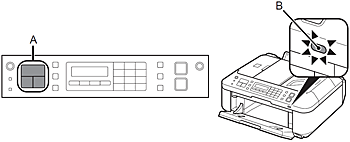
Controleer of de lampjes op de modeknoppen (A) branden en of het Wi-Fi-lampje (B) blauw brandt.
REFERENCE
- U hoeft het apparaat niet met de kabel voor installatie van netwerk op de computer aan te sluiten.
2. 
Schakel de computer in en plaats de Installatie-cd-rom (Setup CD-ROM) in het cd-romstation.
Als u Windows gebruikt, wordt het installatieprogramma automatisch gestart.
3.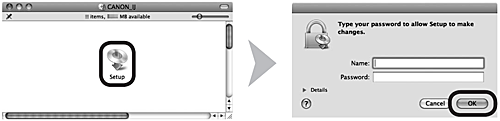

Dubbelklik op het pictogram Setup van de cd-rommap om door te gaan naar het volgende scherm. Voer uw beheerdersnaam en -wachtwoord in en klik vervolgens op OK.
Als de cd-rom niet automatisch wordt geopend, dubbelklikt u op het cd-rompictogram op het bureaublad.
Als u uw beheerdersnaam of -wachtwoord niet weet, klikt u op de knop Help en volgt u de instructies op het scherm.
4.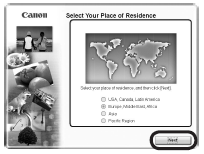
Selecteer uw regio en klik op Volgende (Next).
REFERENCE
Als het scherm Taal selecteren (Select Language) verschijnt, selecteert u een taal en klikt u op Volgende (Next).
5.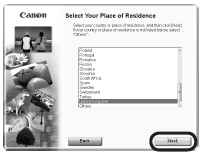
Selecteer een land of regio en klik vervolgens op Volgende (Next).
6.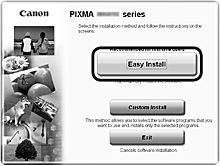
Klik op Eenvoudige installatie (Easy Install).
De stuurprogramma’s, toepassingen en online handleidingen worden geïnstalleerd.
REFERENCE
- Als u bepaalde onderdelen wilt installeren, klikt u op Aangepaste installatie (Custom Install).
7.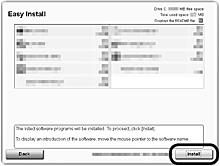
Klik op Installeren (Install).
8.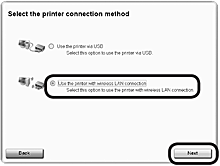
Selecteer De printer met een draadloze LAN-verbinding gebruiken (Use the printer with wireless LAN connection) en klik op Volgende (Next).
Volg de instructies op het scherm om de software-installatie te beginnen.
9.
Wanneer het scherm Printerherkenning (Printer Detection) wordt weergegeven, klikt u op Volgende (Next).
REFERENCE
- Als het venster Printeraansluiting (Printer Connection) wordt weergegeven in plaats van het bovenstaande venster, is de verbindingsmethode niet correct ingesteld in 8.
- Volg de instructies op het scherm en ga verder met de installatie. Klik op Afsluiten (Exit) in het voltooiingsvenster en begin opnieuw vanaf 3 . Zorg dat u De printer met een draadloze verbinding gebruiken (Use the printer with wireless LAN connection) selecteert in 8.
10.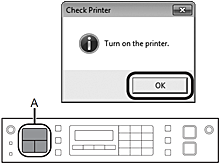
Controleer dat de lampjes op de modusknoppen (A) branden en klik vervolgens op OK.
11.
Wanneer het dialoogvenster Lijst met gevonden printers (Detected Printers List) wordt weergegeven, selecteert u Canon MX410 series en klikt u daarna op Volgende (Next).
REFERENCE
- Als het apparaat niet wordt gevonden, wordt het dialoogvenster Nieuwe printer installeren (Set Up New Printer) weergegeven. Raadpleeg de gedrukte handleiding Netwerkprobleem oplossingen. Controleer of er geen problemen zijn en klik vervolgens op Opnieuw detecteren (Redetect).
12.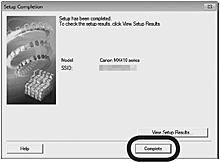
Wanneer het venster Setup voltooid (Setup Completion) wordt weergegeven, klikt u op Voltooien (Complete) of op OK.
Registratie
In dit gedeelte wordt uitgelegd hoe u het apparaat registreert op een Macintosh-computer.REFERENCE
- De alfanumerieke tekens achter Canon MX410 series zijn de Bonjourservicenaam of het MAC-adres van het apparaat.
- Als het apparaat niet wordt gedetecteerd, controleert u het volgende.
- Het apparaat is ingeschakeld.
- De firewallfunctie van de beveiligingssoftware is uitgeschakeld.
- De computer heeft verbinding met het toegangspunt.
1. 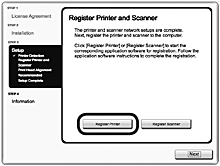
Wanneer het scherm Printer en scanner registreren (Register Printer and Scanner) wordt weergegeven, klikt u op Printer registreren (Register Printer).
Mac OS X
v.10.6.x,v.10.5.x -> Ga naar 2-A
v.10.4.11 -> Ga naar 2-B
2-A Mac OS X v.10.6.x/v.10.5.x
Mac OS X v.10.4.11 -> 2-B
(1)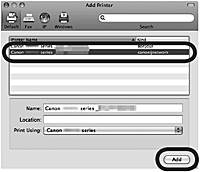
Selecteer Canon MX410 series canonijnetwork
en klik op Toevoegen (Add).
-> Ga naar 3
2-B Mac OS X v.10.4.11
(1)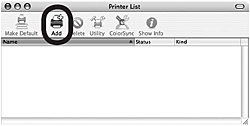
Wanneer het venster Lijst met printers (Printer List) wordt weergegeven, klikt u op Toevoegen (Add).
REFERENCE
- Wanneer het scherm Er zijn geen printers beschikbaar. (You have no printers available.) wordt weergegeven, klikt u op Toevoegen (Add).
(2)
Klik in het venster Printerbrowser (Printer Browser) op Meer printers (More Printers).
(3)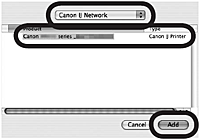
Selecteer Canon IJ Network in het popupmenu,
selecteer Canon MX410 series in de lijst met printers en klik vervolgens op Toevoegen (Add).
(4)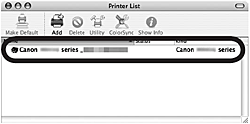
Controleer of Canon MX410 series aan de lijst met printers is toegevoegd.
-> Ga naar 3
3.
Wanneer het scherm Printer en scanner registreren (Register Printer and Scanner) wordt weergegeven, klikt u op Scanner registreren (Register Scanner).
4.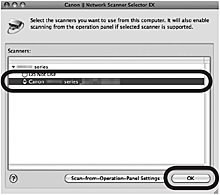
Selecteer Canon MX410 series in het scherm Canon IJ Network Scanner Selector EX en klik op OK.
5.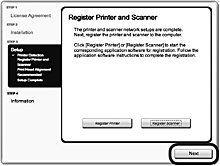
Klik op Volgende (Next) in het venster Printer en scanner registreren (Register Printer and Scanner).
Informatie
1.
Klik op Volgende (Next).
Volg de instructies op het scherm om de software-installatie te beginnen.
- Belangrijke informatie voor de installatie
Als het serienummer niet op het registratiescherm wordt weergegeven, voert u het serienummer in dat u binnen in het apparaat vindt.
IMPORTANT
- Als het apparaat is ingeschakeld, wordt de FINE-cartridgehouder (FINE Cartridge Holder) verplaatst wanneer de scaneenheid (klep) (A) wordt geopend.
REFERENCE
- Het scherm Gebruikersregistratie (User Registration) wordt alleen weergegeven als Europa, Midden-Oosten, Afrika (Europe, Middle East, Africa) is geselecteerd in het scherm Uw regio selecteren (Select Your Place of Residence).
Als het venster Extended Survey Program wordt weergegeven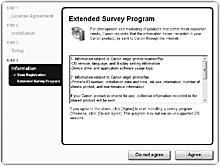
Als u akkoord wilt gaan met het Extended Survey Program, klikt u op Akkoord (Agree).
Als u op Niet akkoord (Do not agree) klikt, wordt het Extended Survey Program niet geïnstalleerd. (Dit heeft geen invloed op het functioneren van het apparaat.)
2. 
Klik op Afsluiten (Exit) om de installatie te voltooien.
U moet de computer opnieuw opstarten voordat u de eerste keer gaat scannen met behulp van het bedieningspaneel op het apparaat.
3. 
Solution Menu EX wordt gestart wanneer u op OK klikt in het dialoogvenster Canon Solution Menu EX.
Verwijder de Installatie-cd-rom (Setup CD-ROM) en bewaar deze goed.
REFERENCE
- De knoppen die in Solution Menu EX worden weergegeven, variëren afhankelijk van het land of de regio van aanschaf.
Geschikte modellen
- PIXMA MX410